ホームページ >モバイルチュートリアル >アンドロイド携帯電話 >どこでもダーク モードを使用していますが、もう戻れません
どこでもダーク モードを使用していますが、もう戻れません
- WBOYWBOYWBOYWBOYWBOYWBOYWBOYWBOYWBOYWBOYWBOYWBOYWBオリジナル
- 2024-06-19 00:30:03423ブラウズ
鮮やかなデザインは、2010 年代を通じてテクノロジー業界で大流行しました。ありがたいことに、開発者は正気を取り戻したため、現在ではすべての主要なオペレーティング システムとアプリにダーク モードが搭載されています。どのようなアプリやデバイスであっても、私は常にスイッチをダークに切り替えます。その理由は次のとおりです。
明るく白い画面に悩まされています
携帯電話、テレビ、モニター、ラップトップのディスプレイはますます明るくなってきています。明るい画面は、特に HDR を使用した場合に優れたコンテンツ視聴エクスペリエンスをもたらしますが、特に画面に白い要素が多く表示されている場合には、非常に見にくいものでもあります。
この現象は、ディスプレイ内の各ピクセルが赤、緑、青の色を表示するために 3 つの異なる要素を使用するために発生します。 1 つのピクセルのみがアクティブになると、理論的には合計の輝度レベルの 33% しか得られません。ただし、3 つすべてが完全にアクティブになって白が生成されると、完全な可視スペクトルが得られ、その結果、より明るく知覚される画像が得られます。
これは、白い画面を見るのが悪いと言っているわけではありません。私たちは時々白い画面を見る必要がありますが、必要以上に白い画面に目をさらす必要はありません。その好例として、システムをダーク モードに切り替えることで、見える白の量を減らすことができます。私の目は光に非常に敏感で、明るい白色光は極度の不快感を引き起こします。そのため、私は強い光をできるだけ避けます。つまり、屋外ではサングラス、屋内ではダークモードになります。

ダークモードは目に優しいです (特に夜間)
平均的なアメリカ人は 1 日 7 時間以上をスクリーンの前で過ごしており、How-To Geek のライターはおそらくそれ以上を費やしています。冗談はさておき、コンピューター ビジョン症候群 (CVS) は、私たちの多くが一度は経験したことがある非常に現実的な症状です。かすみ目、ドライアイ、偏頭痛…聞いたことがあるでしょうか?
CVS の主な原因の 1 つは近視や乱視などの未矯正の視力の問題ですが、明るい光は問題を悪化させる可能性があります。夜間に画面を見つめるだけでも十分に目に負担がかかりますが、ライトモードを使用するとさらに目の負担が大きくなります。
これは、明るい画面を見ると目に入る光の量を減らすために瞳孔が自然に収縮するためですが、画面が明るすぎると瞳孔が十分に収縮できず、目が疲れてしまいます。
夜にダークモードで画面を見てからライトモードに切り替えると、この効果を実際に感じることができます。それは一時的な効果であり、やがて目が明るさに慣れますが、それは不自然ではありません。夜は確かに暗いので、ディスプレイと周囲のコントラストがはっきりしていて、避けられたはずの不快感を引き起こします。
私にとって、最悪の犯罪者は Microsoft Word や Google ドキュメントなどの文書処理アプリです。これらのアプリは基本的に、白紙のような白いシートで構成されています。この問題に対処するために、私は Google ドキュメント ダーク モード Chrome 拡張機能を使用しています。これにより、すべてのインターフェイス要素とページを黒に切り替えることができます。日中はページを白のままにしておきますが、今と同じように午前2時に入力するときは黒に切り替えます。
アドレス バーに chrome://flags と入力し、[Web コンテンツの自動ダーク モード] をオンにすると、Chrome ですべての Web サイトに強制的にダーク モードを使用することができます。
あなたが開発者であれば、統合開発環境 (IDE) のダーク モードを高く評価することができます。これは、目の疲れが軽減されるだけでなく、構文エラーをより簡単に発見できるためです。コントラストが上がると、黒い背景に対する色がより際立ちます。
ライト モードに関連してよく議論されているもう 1 つのトピックは、ブルーライトへの曝露です。ブルーライトが目にダメージを与える可能性があると考える人もいますが、実際にはブルーライトはそれほど有害ではないというのがコンセンサスです。ただし、就寝直前に明るい画面を使用すると、睡眠が妨げられる可能性があります。ダークモードはブルーライトへの曝露量を大幅に減らすことができるため、ベッドでTikTokやInstagramを使用することで生じる罪悪感を確実に軽減します。

ダークモードは他の人に迷惑をかけません
暗い部屋で、誰かがライトセーバーのような明るいスマートフォンを取り出したとき、それがどれほど妨害であるかに気づいたことがありますか?特に嫌いなのは、誰かが夜に携帯電話で Instagram の投稿を見せようとして、最大の明るさとライトモードの二重苦を引き起こしているときです。
注意を引きたくない場合、または夜にパートナーの邪魔をしたくない場合は、ダークモードに切り替えてください。携帯電話、特にラップトップやモニターが部屋全体を明るくすることがありますが、この影響はダーク モードを使用すると大幅に軽減できます。明るさのレベルを下げることも効果がありますが、問題が完全に解決されるわけではありません。
明るい携帯電話は、夜間の運転時に特に気が散る可能性があります。明るい画面によるまぶしさは視界を妨げる可能性があり、特にバックミラーの確認が困難になります。交通事故に遭わないように、同乗者にダークモードに切り替えて明るさを下げるよう依頼することを強くお勧めします。
携帯電話のバッテリーが長持ちします
現在市場にあるほとんどの携帯電話は OLED スクリーンを使用しています。 OLED テクノロジーにより、個々のピクセルが必要に応じて明るさを調整でき、ピクセルが完全にオフになって黒が表示されるまで調整できます。ディスプレイは実際にバッテリーを大量に消費するため、ダーク モードをオンにするとバッテリーを大幅に節約できます。
Purdue が実施した調査によると、ダーク モードに切り替えると、30 ~ 30% の明るさでユーザーのバッテリー寿命が平均 3 ~ 9% 節約されることがわかりました。これでも十分な量ですが、さらに良くなります。同じ研究では、最大輝度でバッテリー寿命を約 39 ~ 47% 延長できることがわかりました。これは、携帯電話の背面にミニモバイルバッテリーを貼り付けるようなものですが、費用はかからず、重大な欠点もありません。
私の携帯電話は 5 年前のものなので、充電するまでに画面がオンになるのは約 4 時間だけです。私は必要に応じて明るさを調整します。つまり、ダーク モードによりバッテリー寿命がおそらく 15 ~ 20%、または 1 時間近く延びることになります。
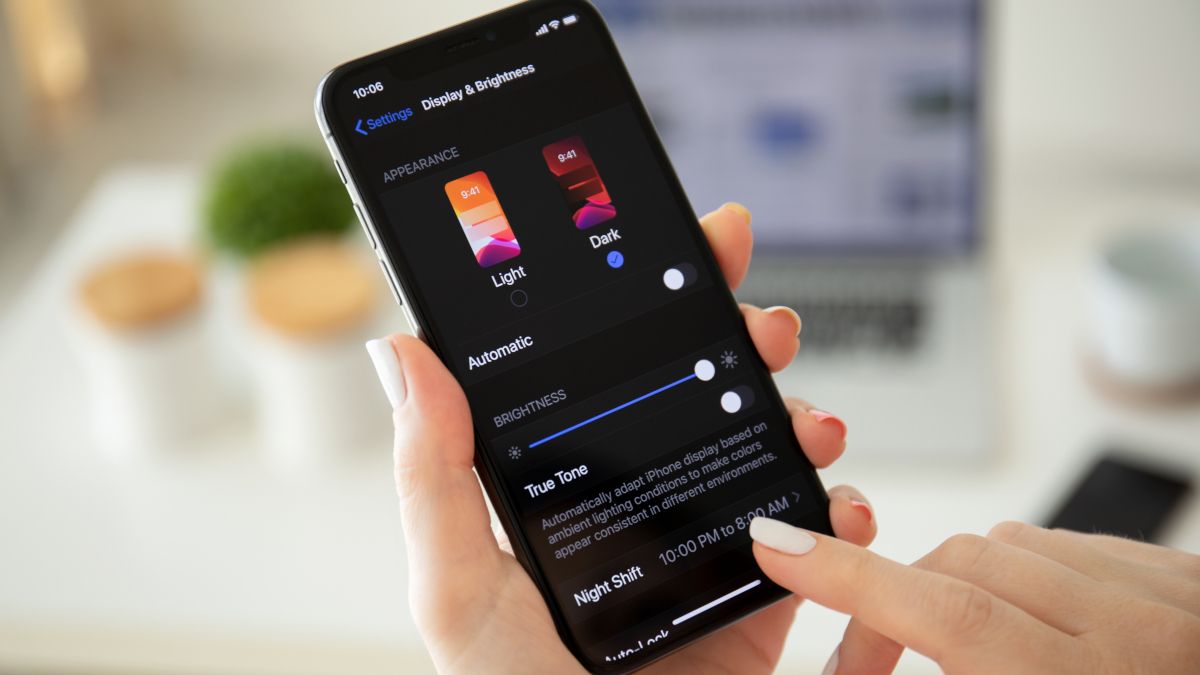
両方の利点を活かすために自動を使用する
私は個人的にすべてのデバイスで常にダーク モードを使用することを好みますが、自動モードを使用するメリットもあります。自動モードでは、日中はライトモードを使用し、夜間はダークモードに切り替えることができます。
ライトモードの主なセールスポイントは、屋外や日光がよく当たる室内で見やすくなることです。あるいは、ライト モードの美しさを好み、夜間にダーク モードを活用したいだけかもしれません。理由が何であれ、iPhone、Mac、Android、Windows 10、および Windows 11 でダーク モードを自動的に有効にする方法に関するガイドをご紹介します。
以上がどこでもダーク モードを使用していますが、もう戻れませんの詳細内容です。詳細については、PHP 中国語 Web サイトの他の関連記事を参照してください。

